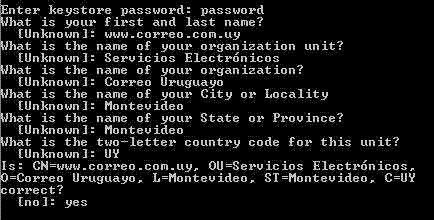Generar solicitud en Java Keytool
Nota: Deberá utilizar la version 1.4 o superior de JDK (Java Development Kit)
Para crear un Contenedor de Certificados y un Clave Privada
En la consola de comandos ejecute el siguiente comando:
$JAVA_HOME\bin>keytool -genkey -alias tomcat -keyalg RSA -keysize 1024 -keystore archivo.keystore
Nota: Reemplace $JAVA_HOME con la ruta de directorio de su instalación Java
Si Ud. esta en Windows Server, cambie el directorio a:
\Program Files\Java\versión\bin

- A continuación complete los siguientes datos:
- What is your first and last name?
- Este es el Common Name del certificado o sea la dirección completa de su sitio a certificar:
[Ejemplo]: www.correo.com.uy
- What is the name of your organizational unit?
- Nombre del departamento o división dentro de la empresa
[Ejemplo]: Servicios Electónicos
- What is the name of your organization?
[Ejemplo]: Correo Uruguayo
- What is the name of your City or Locality?
[Ejemplo]: Montevideo
- What is the name of your State or Province?
[Ejemplo]: Montevideo
- What is the two-letter country code for this unit?
- Codigo abreviado del pais en 2 letras
[Ejemplo]: UY
- Is CN=www.correo.com.uy, OU=Servicios Electrónicos, O=Correo Uruguayo, L=Montevideo, ST=Montevideo, C=UY correct?
[no]: yes
- Se mostrará un detalle de lo ingresado y se confirmará con yes/no
- Pedirá un password para proteger el contenedor con su clave privada
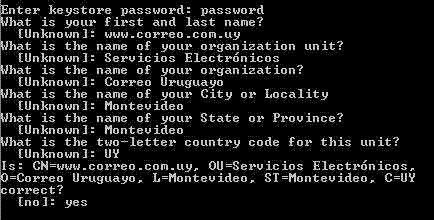
Para crear el "Request" de certificado
- En la consola de comandos ejecute lo siguiente:
$JAVA_HOME\bin>keytool -certreq -keyalg RSA -alias tomcat -file certreq.csr -keystore archivo.keystore
Nota: Reemplace $JAVA_HOME con la ruta de directorio de su instalación Java
- Ingresar la contraseña del contenedor de certificados

Se creará el archivo certreq.csr listo para entregar ante la autoridad de certificación.
Instalar Certificado en Java Keytool
Antes de comenzar con la instalación de su certificado debe descargar los certificados raiz e intermedio de la autoridad de certificación:
Descargue Autoridad de Certificación Raíz Nacional
aquí
Descargue el archivo Correo Uruguayo - CA
aquí
Para instalar los certificados ejecute los siguientes comandos:
Nota: Los certificados DEBEN ser instalados en el keystore usado al momento de generar la solicitud.
Importe el certificado root:
keytool -import -trustcacerts -alias root -file acrn.cer -keystore archivo.keystore
Importe el certificado intermedio:
keytool -import -trustcacerts -alias INTER -file ancca.crt -keystore archivo.keystore
Importe su certificado recibido por email:
keytool -import -alias tomcat -file su_certificado.crt -keystore archivo.keystore
Todos los nombres de archivos en los comandos anteriores podrán incluir el directorio donde se encuentran.
Su keystore se encuentra ahora listo para ser configurado en tomcat modificando el archivo server.xml de la siguiente forma:
keystoreFile="archivo.keystore"
keystorePass="EL_PASSWORD_DEL_KEYSTORE"
|